Modifica le impostazioni e il tema dei caratteri e-mail predefiniti in Outlook 2010
La modifica delle impostazioni del carattere e l'aggiunta dello sfondo dell'immagine in Outlook 2010 è un gioco da ragazzi, in quanto è possibile modificarlo dall'impostazione del carattere presente nella finestra di composizione della posta. Ma non sarebbe più conveniente se puoi cambiare gli stili di carattere predefiniti; famiglia di caratteri, dimensione colore, ecc? In modo che non sia necessario modificare continuamente le impostazioni dei caratteri durante l'invio di email. Oltre a modificare le impostazioni dei caratteri, puoi anche applicare temi predefiniti dall'elenco dei temi intrinseci di Outlook.
Per iniziare, avvia Outlook 2010 e dal menu File, fai clic su Opzioni.
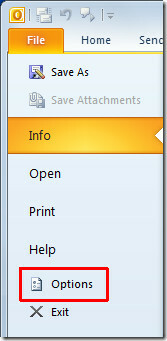
Apparirà la finestra di dialogo Opzioni di Outlook, dalla barra laterale sinistra selezionare Posta e dalla finestra di dialogo principale, fare clic Fermo e caratteri.
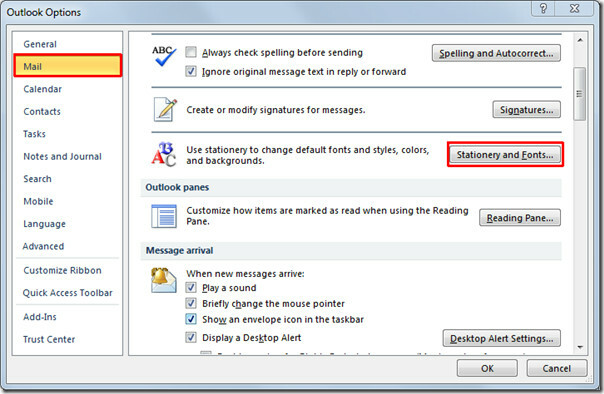
Si aprirà Firme e cancelleria finestra di dialogo, passa a Stazionario personale scheda per modificare le impostazioni di carattere predefinite per;
Nuovi messaggi di posta, risposta o inoltro di messaggi, e Composizione e lettura di messaggi di testo semplice. Qui puoi anche cambiare il generico Tema.Modifica gli stili e le impostazioni dei caratteri predefiniti
Per modificare la dimensione del carattere, il colore e la famiglia predefiniti, in Nuovo messaggio di posta sezione, fare clic su Carattere.
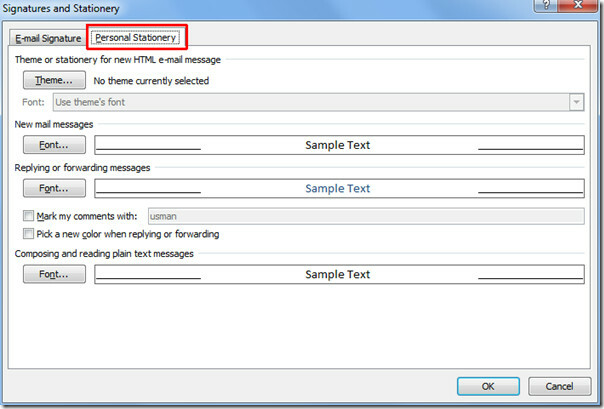
Raggiungerai la finestra di dialogo principale del carattere, inizi a modificare le impostazioni di base del carattere; da Carattere selezionare la famiglia di caratteri, in Stile carattere, scegliere lo stile desiderato e da Dimensione modificare la dimensione del carattere.
Oltre alle impostazioni di base, puoi anche impostare alcune impostazioni di carattere extra come; Colore del carattere, Sottolineare lo stile e Colore. A partire dal Effetti, abilita diverse opzioni di effetti di carattere. Puoi vedere tutte le modifiche nel riquadro Anteprima. Una volta fatto, fai clic su OK per continuare.
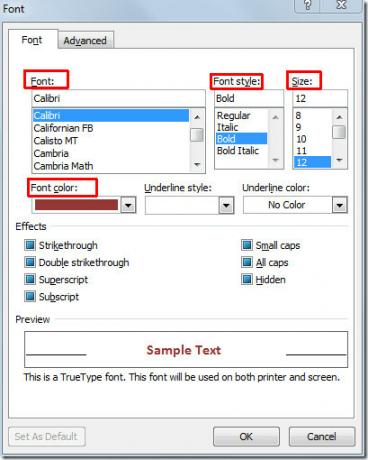
Ripetere la stessa procedura per modificare le impostazioni dei caratteri per l'inoltro dei messaggi, facendo clic su Font pulsante, sotto Rispondere o inoltrare messaggi sezione.
Ora aprendo la finestra di Mail Compose, vedrai le impostazioni predefinite modificate, cioè la famiglia di caratteri, le dimensioni e il colore.
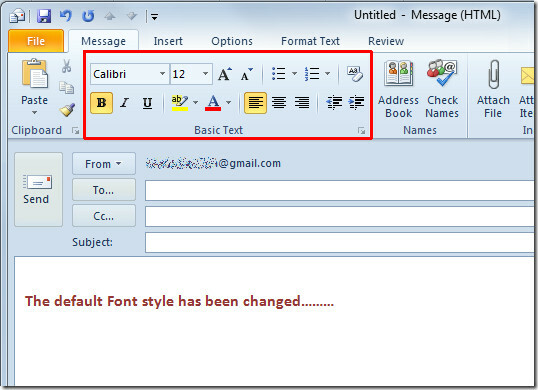
Applicazione del tema predefinito
Per cambiare tema, passa a Firme e cancelleria dialogo. Fai clic su Tema per aprirlo Tema o stazionario finestra di dialogo, in Scegli un elenco di temi, selezionare il tema per il messaggio di posta elettronica. Puoi anche abilitare / disabilitare diversi stili di temi; Colori vivaci, grafica attiva e immagine di sfondo. Fai clic su OK e chiudi la finestra di dialogo Opzioni di Outlook.
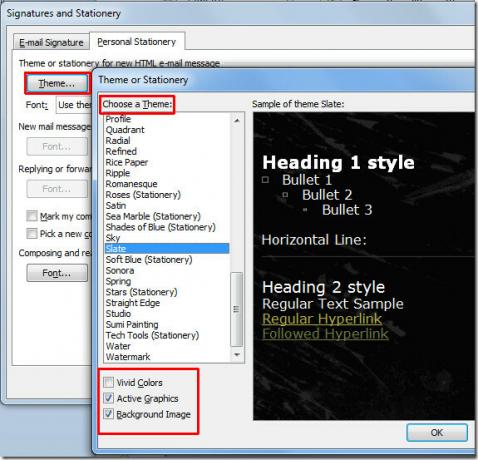
Il tema verrà aggiunto nella finestra di composizione della posta.
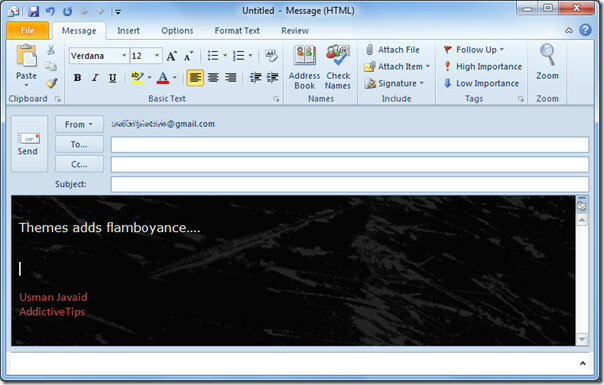
Puoi anche consultare le guide precedentemente recensite su Come leggere tutte le e-mail di Outlook 2010 in testo normale & Come fare in modo che Outlook legga le e-mail per te.
Ricerca
Messaggi Recenti
Outlook 2010: ricevi notifiche via e-mail con allegato
Outlook 2010 include una funzionalità che avvisi utente sulla nuova...
Recupero password di Outlook 2010
Se per caso hai dimenticato la password in Outlook, fai un giro rap...
OutlookParameterGUI: 30 passa per eseguire Outlook in modalità richiesta
Poiché Outlook supporta una varietà di plug-in, componenti aggiunti...



